Top 4 cách tải video Youtube về điện thoại iPhone dễ dàng
Bạn muốn tận hưởng video từ YouTube mọi nơi mà không lo mất kết nối mạng hay tiêu tốn dung lượng 4G? Đừng lo, có nhiều cách tải video trực tiếp về điện thoại iPhone một cách đơn giản. Bài viết của Bảo Hành One dưới đây sẽ hướng dẫn bạn một số phương pháp chi tiết để có thể thực hiện việc tải video Youtube về điện thoại iPhone nhé!
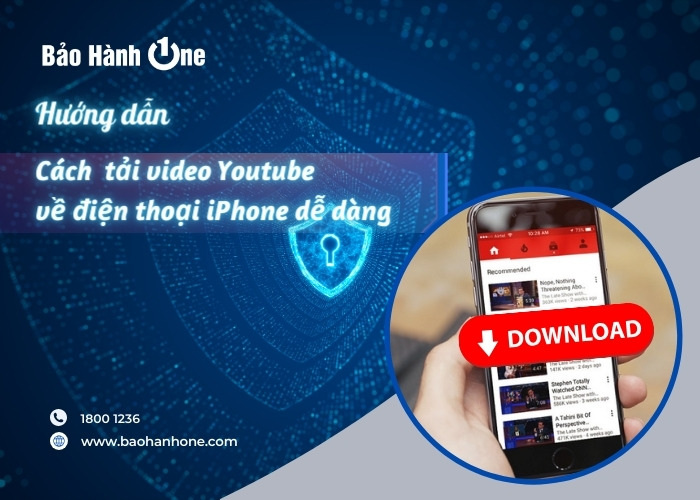
Những cách tải video Yotube về điện thoại iPhone đơn giản
Ưu điểm của việc tải video Youtube về điện thoại iPhone
Ngày nay, Youtube đã trở thành kho tàng video lớn nhất thế giới với hàng triệu video đa dạng thể loại phục vụ mọi nhu cầu giải trí, học tập. Tuy nhiên, không phải lúc nào bạn cũng có thể truy cập mạng để xem các clip yêu thích.
Đối với người dùng iPhone việc tải video Youtube về điện thoại iPhone hoàn toàn dễ dàng. Một số ưu điểm khi xem video tải về như sau:
Xem offline: Nhiều người muốn tải video về để có thể xem khi không có kết nối mạng như khi đang di chuyển trên máy bay, tàu, xe bus,... Đặc biệt hữu ích cho những nơi mạng chập chờn, yếu.
Tiết kiệm dữ liệu: Xem video online tốn rất nhiều dung lượng data trong khi nhiều gói cước dữ liệu giới hạn lượng sử dụng hàng tháng.
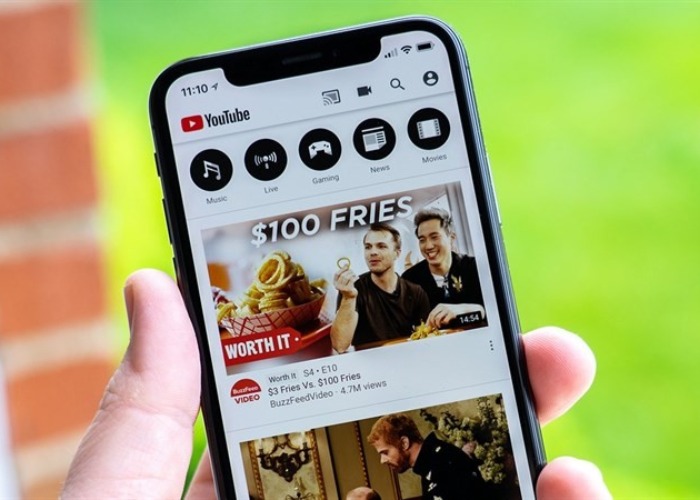
Tiết kiệm được nhiều dung lượng data
Theo dõi nội dung yêu thích: Nhiều người muốn tải các video hữu ích về để theo dõi như video hướng dẫn, học ngoại ngữ,... nhất là các video dài hoặc series học tập.
Xem lại mọi lúc, mọi nơi: Bạn có thể xem lại video đã tải bất cứ lúc nào mà không sợ mất link hay bị xóa rất thuận tiện.
Xem thêm: Top 3 cách tải video Instagram về điện thoại đơn giản nhất
4 cách tải video từ Youtube về điện thoại iPhone đơn giản
Có thể bạn chưa tận dụng hết các cách tải video YouTube về điện thoại iPhone cũng đồng nghĩa việc bạn đã bỏ lỡ những trải nghiệm thú vị. Mỗi cách thức đều có những bước thực hiện khác nhau dưới đây là chi tiết các bước thực hiện:
Tải thẳng từ Youtube
Một trong những cách dễ dàng mà không cần phải sử dụng các ứng dụng hay công cụ hỗ trợ phức tạp để tải video Youtube về điện thoại iPhone. Hướng dẫn cụ thể như sau:
Bước 1: Cài đặt ứng dụng YouTube từ App Store nếu chưa có trên điện thoại của bạn.
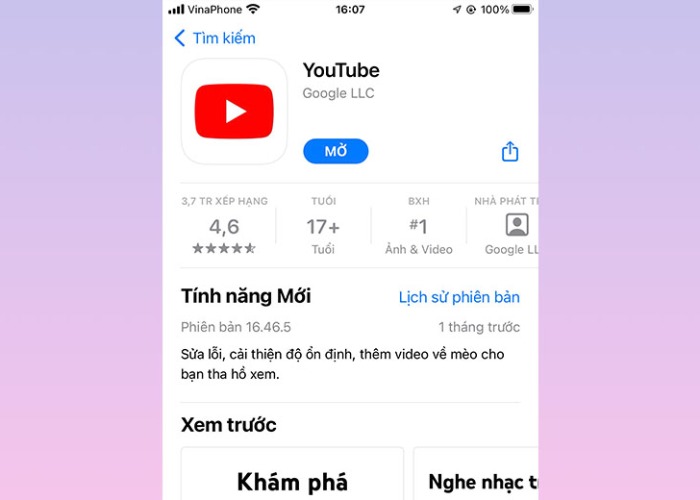
Tải ứng dụng Youtube về điện thoại
Bước 2: Mở ứng dụng YouTube sau đó đăng nhập vào tài khoản Google của bạn.

Đăng nhập vào tài khoản Youtube
Bước 3: Chọn vào video yêu thích mà bạn muốn tải về.
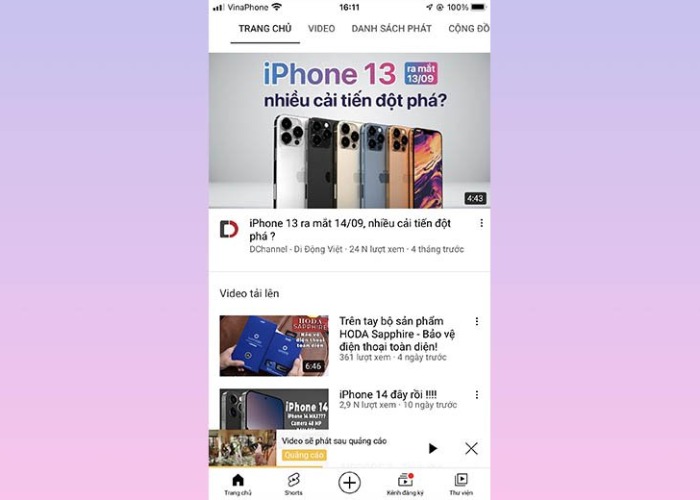
Chọn video yêu thích muốn tải
Bước 4: Nhấn vào biểu tượng tải về ở dưới video.
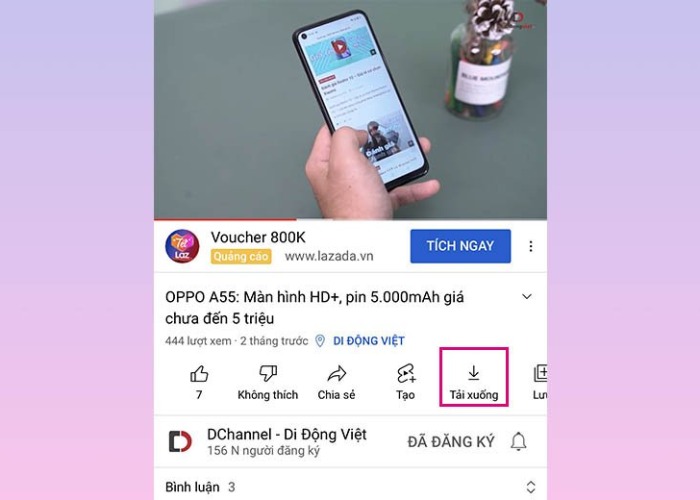
Nhấn vào biểu tượng "Tải xuống"
Bước 5: Chọn độ phân giải mong muốn nhấn OK/Tải xuống.
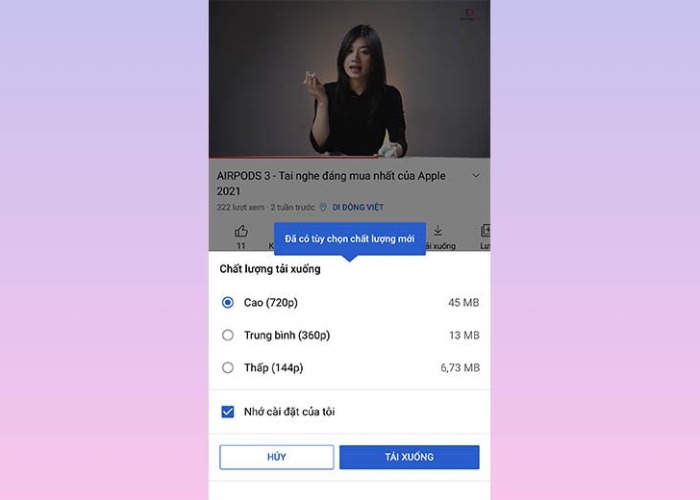
Tùy chọn vào độ phân giải
Bước 6: Bạn chờ đợi quá trình tải về thành công. Trong khi đợi, bạn có thể kiểm tra tiến độ trong mục Video đã lưu trong tab cá nhân.
Sử dụng Documents
Để tải video YouTube về điện thoại iPhone mà không cần Jailbreak. Bạn có thể sử dụng ứng dụng Documents - một trình quản lý file đa năng dành cho các thiết bị iOS. Theo các bước sau bạn sẽ dễ dàng thực hiện quá trình này:
Bước 1: Cài đặt Documents.
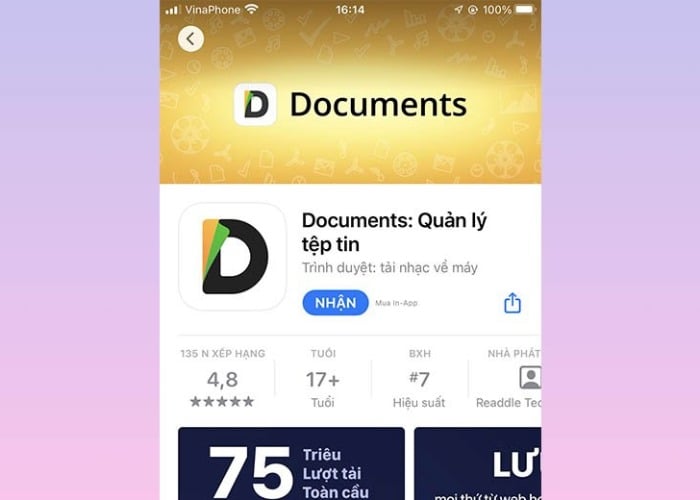
Tải xuống ứng dụng Documents
Bước 2: Sao chép đường liên kết của video YouTube bạn muốn tải về.
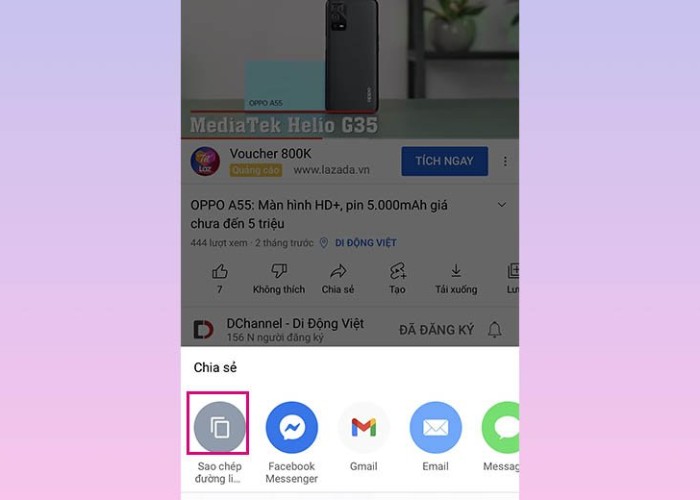
Sao chép đường liên kết video
Bước 3: Mở ứng dụng Documents sau đó nhập địa chỉ <en.savefrom.net> vào thanh địa chỉ.
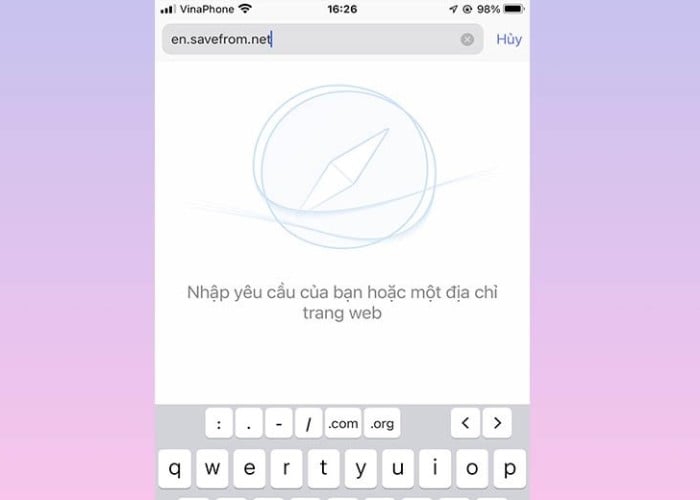
Nhập địa chỉ <en.savefrom.net>
Bước 4: Dán đường liên kết vào khung URL rồi chờ Savefrom kiểm tra định dạng của video.
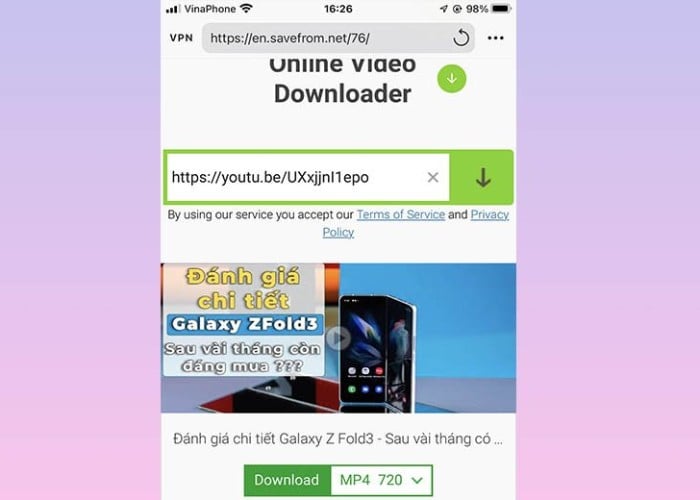
Dán đường liên kết vào khung URL
Bước 5: Nhấn Download sau đó đặt tên file, định dạng và chọn vị trí lưu trữ.
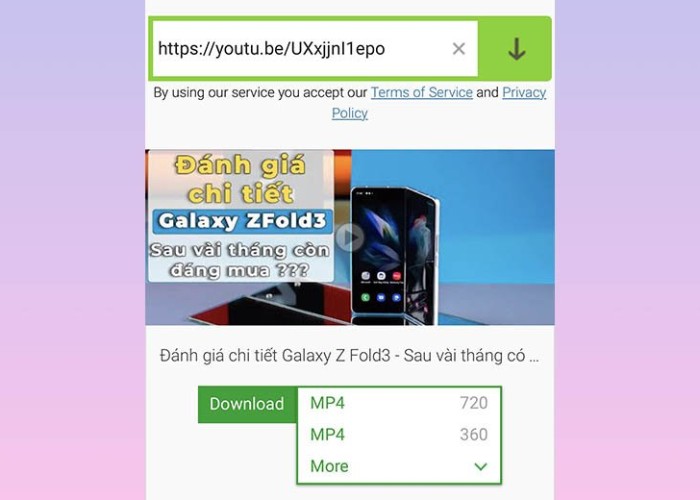
Nhấn Download sau đó đặt tên file
Bước 6: Nhấn Done để bắt đầu quá trình tải.
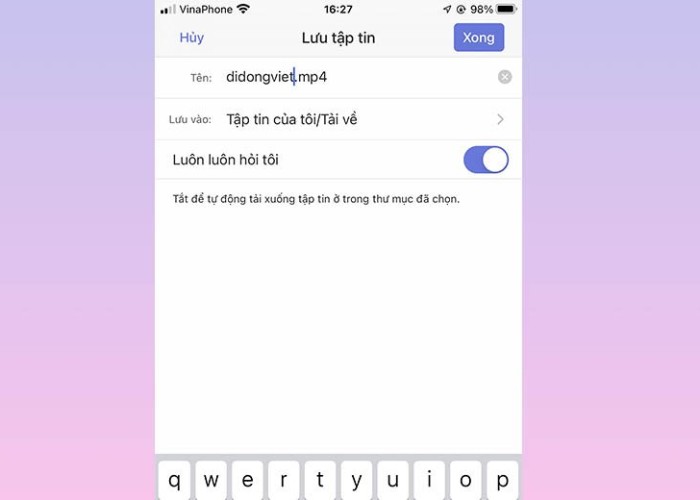
Nhấn "Done" để bắt đầu tải
Bước 7: Khi quá trình tải hoàn thành giữ video tiếp theo kéo vào mục Photo để chuyển đến Camera Roll.

Kéo vào mục Photo để chuyển đến Camera Roll
Tải bằng phần mềm Jungle
Tiếp theo, một cách cũng vô cùng đơn giản để tải video Youtube về điện thoại iPhone là sử dụng phần mềm Jungle. Đây là một phần mềm hỗ trợ download video hiệu quả nhất hiện nay.Bạn làm theo các bước sau đây để thực hiện quá trình tải:
Bước 1: Cài đặt ứng dụng Jungle từ App Store.
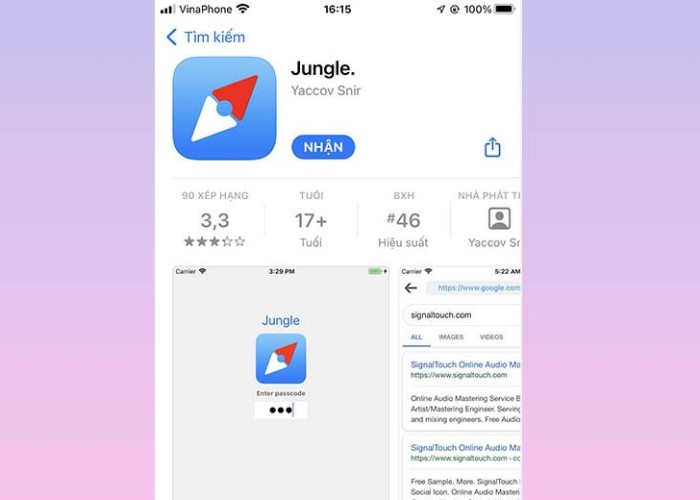
Tải xuống ứng dụng Jungle
Bước 2: Trên ứng dụng YouTube, chọn video bạn muốn tải sau đó nhấn vào mục "Chia sẻ" dưới video tiếp theo nhấn sao chép đường liên kết của video.

Nhấn vào mục "Chia sẻ" dưới video
Bước 3: Mở ứng dụng Jungle rồi dán đường liên kết vào khung URL. Nhấp vào Download để bắt đầu quá trình tải video trên Youtube.
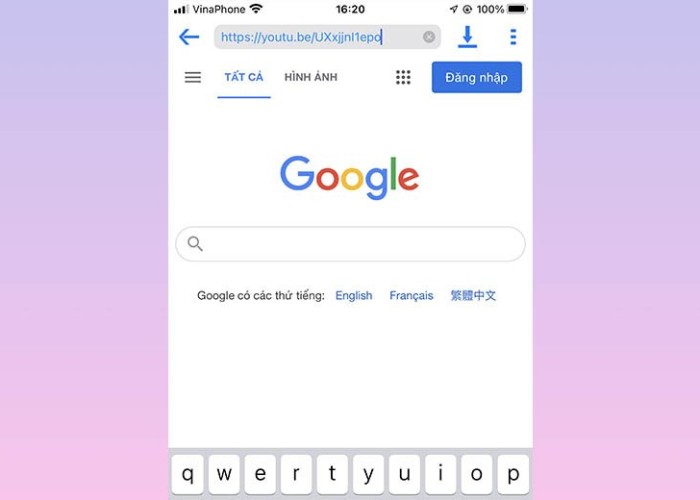
Dán đường liên kết vào khung URL
Bước 4: Vào tab "Download" để kiểm tra tốc độ tải file.
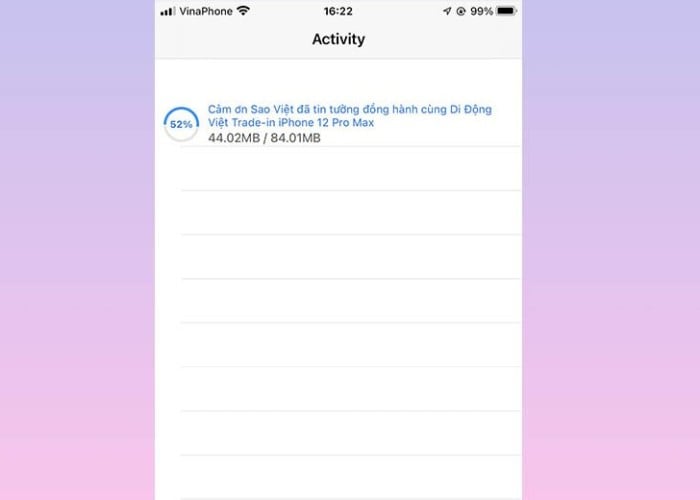
Vào tab "Download" để kiểm tra tốc độ tải
Bước 5: Khi quá trình tải hoàn tất, bạn có thể kiểm tra video đã tải trong tab "Home".
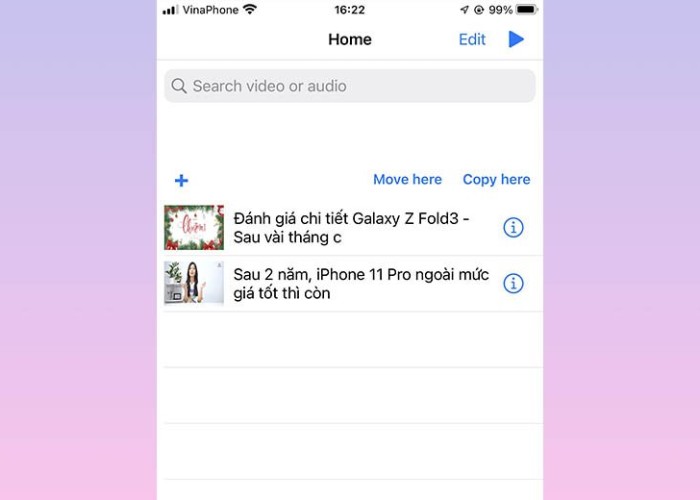
Kiểm tra video đã tải trong tab "Home"
| productdata |
| https://baohanhone.com/products/tai-nghe-lenovo-livepods-lp40-tws-ban-tai-nghe-nhet-tai-bt-5-0;https://baohanhone.com/products/coc-sac-iphone-zin;https://baohanhone.com/products/tai-nghe-chup-tai-bluetooth-hoco-w27;https://baohanhone.com/products/tai-nghe-gionee-e7 |
Sử dụng website Y2mate
Website Y2mate nổi bật như một công cụ đơn giản giúp người dùng có thể dễ dàng tải về những video yêu thích mà không cần sử dụng ứng dụng bổ sung. Để tải video YouTube về điện thoại iPhone một cách đơn giản bạn có thể thực hiện như sau:
Bước 1: Vào ứng dụng YouTube trên điện thoại chọn video cần tải.
Bước 2: Nhấn sao chép đường liên kết video.
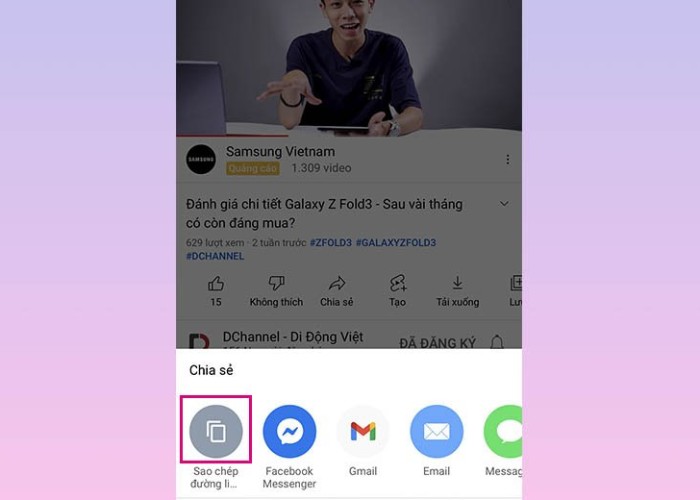
Nhấn sao chép đường liên kết video
Bước 3: Mở ứng dụng Safari trên iPhone sau đó truy cập trang web <y2mate.com>.
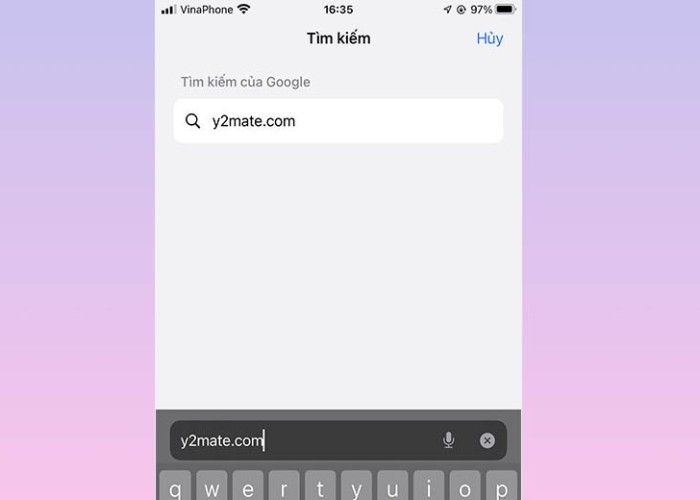
Truy cập trang web <y2mate.com>
Bước 4: Dán đường liên kết vào khung URL nhấn mũi tên để tiếp tục.
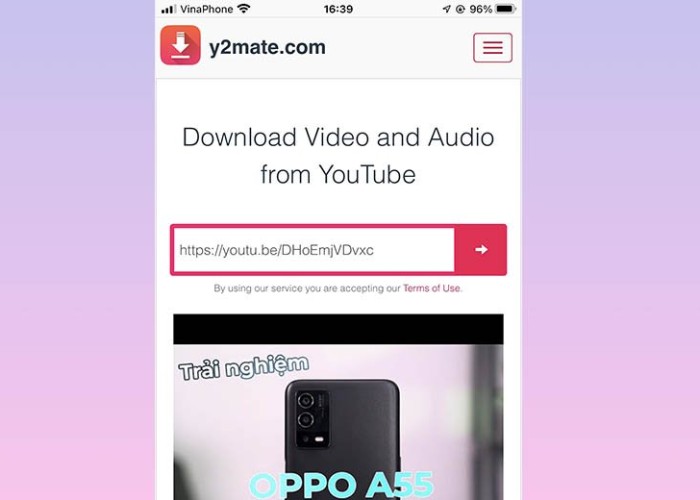
Dán đường liên kết vào khung URL
Bước 5: Chọn chất lượng video mong muốn nhấn "Tải về.mp4".
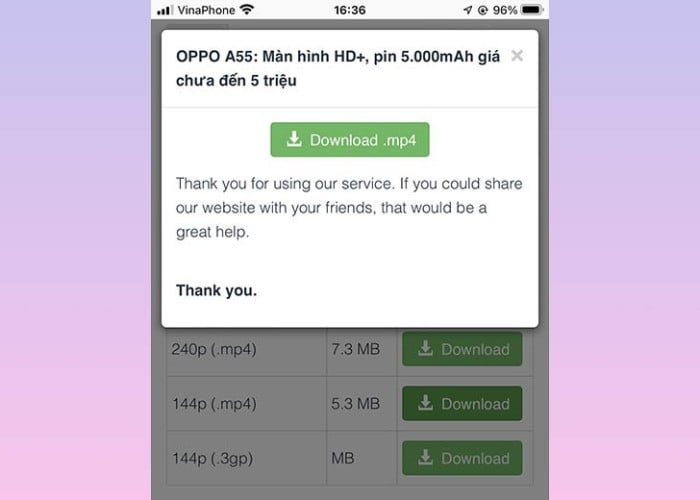
Chọn chất lượng video mong muốn
Bước 6: Nhấn "Tải về" đợi quá trình tải hoàn tất.
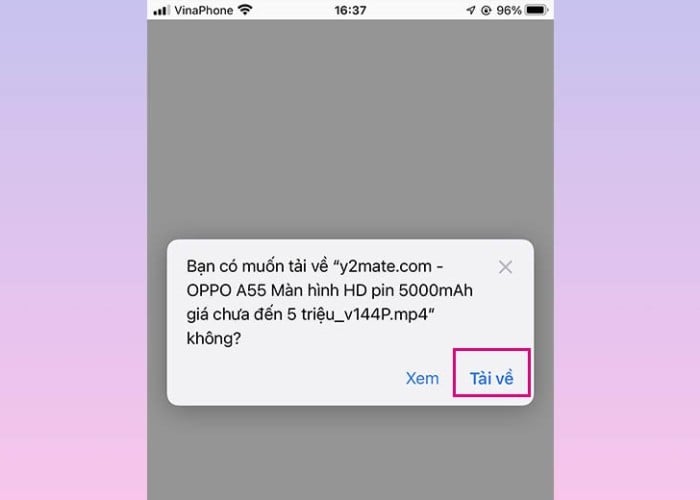
Đợi quá trình tải video hoàn tất
Bước 7: Sau khi tải về xong, nhấp biểu tượng download chọn video đã tải sau đó nhấn "Lưu" ở góc trái màn hình.
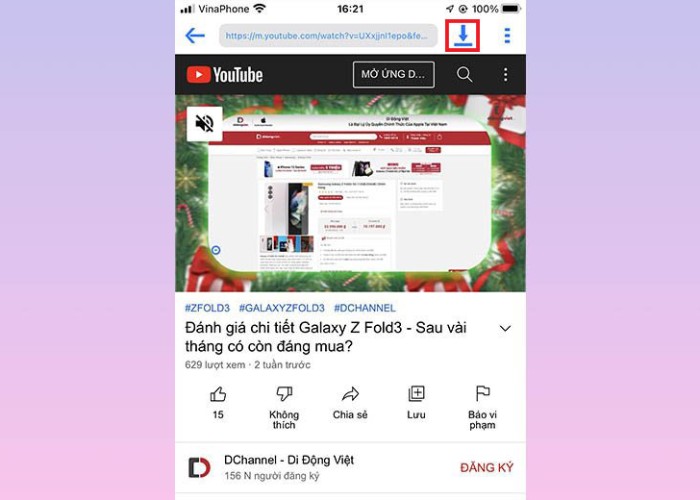
Nhấp biểu tượng download chọn video đã tải
Bước 8: Chọn "Lưu video" để hoàn tất quá trình lưu video về thiết bị.
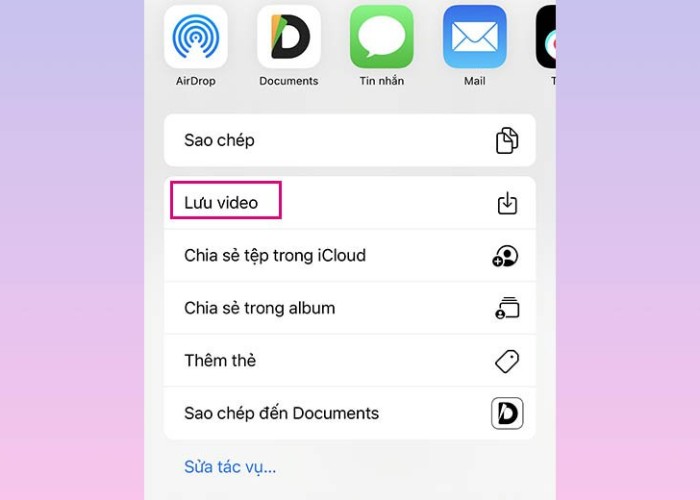
Chọn "Lưu video" để hoàn tất
Xem thêm: Kinh nghiệm sử dụng đồ công nghệ
Lời kết
Tổng kết lại, Bảo Hành One đã chia sẻ một số cách tải video YouTube về điện thoại iPhone. Từ việc sử dụng ứng dụng chính thức đến những công cụ trực tuyến tất cả đều mang đến cho người dùng những lựa chọn linh hoạt. Bằng cách tận dụng những cách tải video đơn giản chiếc iPhone của bạn sẽ trở thành nguồn giải trí di động không ngừng.









